मानक जूमला प्लेटफॉर्म पैकेज में केवल सबसे आवश्यक ऐड-ऑन शामिल हैं। साइट की क्षमताओं का विस्तार करने वाले अतिरिक्त कार्यों को स्थापित करने के लिए, आपको कुछ सरल चरणों का पालन करने की आवश्यकता है। उनके कार्यान्वयन के लिए किसी प्रोग्रामिंग भाषा के गहन अध्ययन की आवश्यकता नहीं होती है।
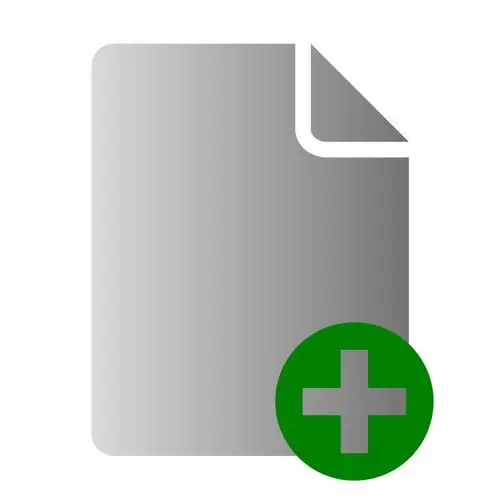
यह आवश्यक है
- - जूमला मंच पर साइट;
- - एक्सटेंशन (घटक)।
अनुदेश
चरण 1
नए एक्सटेंशन स्थापित करने के लिए, आपको व्यवस्थापक पैनल दर्ज करना होगा: अपना डेटा दर्ज करें और एंटर कुंजी दबाएं। फिर इंस्टाल लिंक पर क्लिक करें और कंपोनेंट्स को चुनें।
चरण दो
खुलने वाली "एक नया घटक स्थापित करें" विंडो में, "इंस्टॉलेशन पैकेज डाउनलोड करें" अनुभाग पर जाएं, फिर "ब्राउज़ करें" बटन पर क्लिक करें और अपनी हार्ड डिस्क पर उस संग्रह का चयन करें जिसमें स्थापित किए जाने वाले घटक की फ़ाइलें हैं।
चरण 3
एक्सटेंशन डाउनलोड करने के लिए, डाउनलोड और इंस्टॉल बटन पर क्लिक करें। यह ध्यान देने योग्य है कि लोड करते समय एक त्रुटि संदेश विंडो दिखाई दे सकती है। उदाहरण के लिए, संदेश "एक अन्य घटक पहले से ही एक फ़ोल्डर पर कब्जा कर रहा है" का अर्थ है कि यह एक्सटेंशन पहले ही स्थापित हो चुका है या इसे गलत तरीके से हटा दिया गया है (इस घटक की कुछ फाइलें अभी भी सर्वर पर हैं)। यदि घटक पहले से ही स्थापित है, तो इसे फिर से स्थापित करने का कोई मतलब नहीं है, और यदि सर्वर पर घटक की फाइलें स्थापित की जानी हैं, तो आपको पुरानी फाइलों को पूरी तरह से हटा देना चाहिए और फिर से प्रयास करना चाहिए।
चरण 4
यदि आपको एक्सटेंशन को स्वचालित मोड में स्थापित करने में कोई समस्या है, तो आप FTP कनेक्शन का उपयोग करके स्वयं वही ऑपरेशन कर सकते हैं। अपने सर्वर से कनेक्ट करने के लिए FileZilla का उपयोग करें। मीडिया फोल्डर खोलें और उसमें कोई भी डायरेक्टरी बनाएं।
चरण 5
जूमला एप्लिकेशन के साथ संग्रह को अनज़िप करें, इस फ़ोल्डर से फ़ाइलों को उस नई निर्देशिका में कॉपी करें जिसे आपने मीडिया फ़ोल्डर में बनाया था। अपनी साइट के व्यवस्थापक पैनल में लॉग इन करें, "इंस्टॉल करें" लिंक पर क्लिक करें और "घटक" आइटम का चयन करें।
चरण 6
"एक नया घटक स्थापित करें" विंडो में, "कैटलॉग से इंस्टॉल करें" अनुभाग पर जाएं और उस फ़ोल्डर का पथ निर्दिष्ट करें जहां आपने एक्सटेंशन फ़ाइलों की प्रतिलिपि बनाई थी। इंस्टॉल बटन पर क्लिक करें।
चरण 7
पहले से स्थापित एक्सटेंशन को हटाने के लिए, "इंस्टॉल करें" लिंक पर क्लिक करें और "घटक" आइटम का चयन करें। खुलने वाली विंडो में, स्थापित घटकों की सूची पर जाएं।
चरण 8
किसी भी एक्सटेंशन को हाइलाइट करें जिसे आप अनइंस्टॉल करना चाहते हैं, फिर निकालें बटन पर क्लिक करें।







